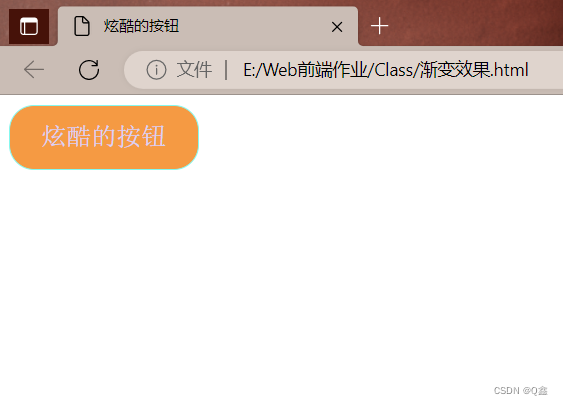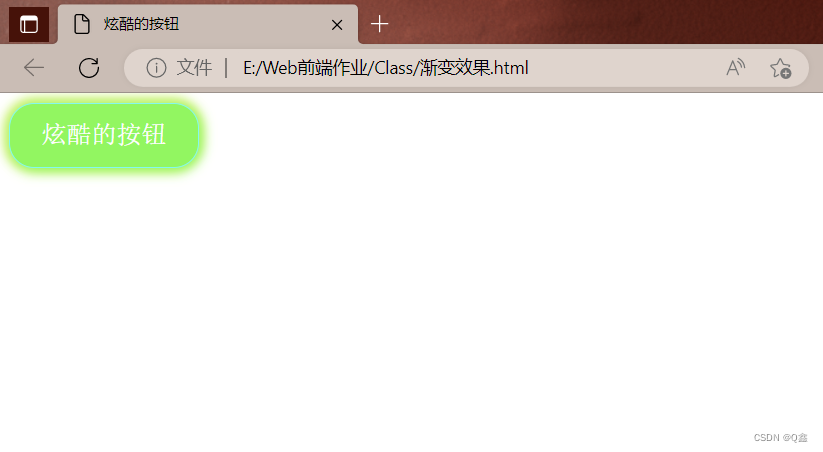笔记:CSS的常用样式
边框以及弧度样式
border–width:边框的线条宽度。
border–style:边框的样式,例如 solid实现 dotted 点线 dashed 虚线…
border–color:边框的颜⾊
border–radius :可以⽤来设置边框的圆⻆ 或者将边框从矩形改为圆形 或者椭圆形。
Border–top–left–radius:⽤来设置边框的左上⻆,还有对应的 右下⻆ 右上⻆ 左上⻆ 这⾥不再赘述。
border–top:⽤来单独设置边框的上边沿,同理还有border–bottom border–left border–right
字体样式
font–family:设置字体的“字体”样式 例如 微软雅⿊ monospace。
font–size:设置字体的⼤⼩。
font-weight:设置字体粗细 常⽤的是bold
font–style:设置斜体。itatic
⽂本样式
text–align:设置⽂本对⻬⽅式
text–decoration:修饰⽂本主要使⽤上下中划线。
text–transform:⼤⼩写转换uppercase lowercase capital
text–overflow:设置超出⽂本部分已省略号的形式电视配合overflow:hidden使⽤。
overflow:auto⾃动可以显示滑动条。hidden会隐藏超出的内容。
overflow-x: 显示横向滑动条。同理overflow-y纵向滑动条。
阴影效果
text–shadow:给⽂本添加阴影。
box–shadow:给标签添加阴影。
display 属性
display:none 隐藏标签 标签将失去原本来的占位已经对应属性样式,visibility:hidden只是隐形了标签
display:inline–block 将⾏内标签设置为⾏内块标签 使其⽀持宽⾼设置。
display:block将⾏内标签设置为块标签。
display:inline将块标签设置为⾏内标签。
背景样式
background:color/url(详细可以参考mdn,通按键f1访问)
background–url:填写图⽚链接
background–color:填写图⽚颜⾊
background–repeat:控制图⽚的复制模式,可以横向纵向单独复制(repeat-x,repeat-y),也可以不使⽤复
制(no–repeat)。
background–position:可以设置图⽚的位置,多⽤于截取精灵图的图⽚
background–size:⽤来控制图⽚的⼤⼩
精灵图:是由多个图⽚拼起来的⼤图,它存在的价值是降低服务器的并发性,避免不必要的开销。
background-attouchment:fixed:固定⽹⻚的背景图⽚
定位问题
position:fixed浮动定位 他可以将标签固定在屏幕某个位置 不随⻚⾯滑动⽽产⽣位移。
position:absolute:绝对定位,他可以将标签固定在⽗容器中的指定位置。
position:relative:相对定位,当⼦标签是绝对定位时,⽗容器必须是相对定位。
浮动float
最初float是⽤来做⽂字化绕图⽚功能的属性,之后⼴泛的应⽤于布局。
float:left|right ⽤来控制块标签向左向右挤压,注意右浮动的会使⼦标签按照从右向左的顺序罗列。
盒⼦模型的宽是内容部分的宽,整个盒⼦的宽应该是border–width+padding+width。⾼同理